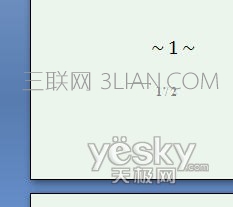关于word2007页码设置的问题解答
从“插入”选项卡中选择“页码”。下拉菜单中的“页面顶端”对应的其实就是将页码插入到页眉,“页面底端”其实就是将页码插入到页脚。
比如我们这里选择“页面底端”-“X/Y 加粗显示的数字”,就可以在页脚中插入“当前页码/共计页数”这种形式的页码。
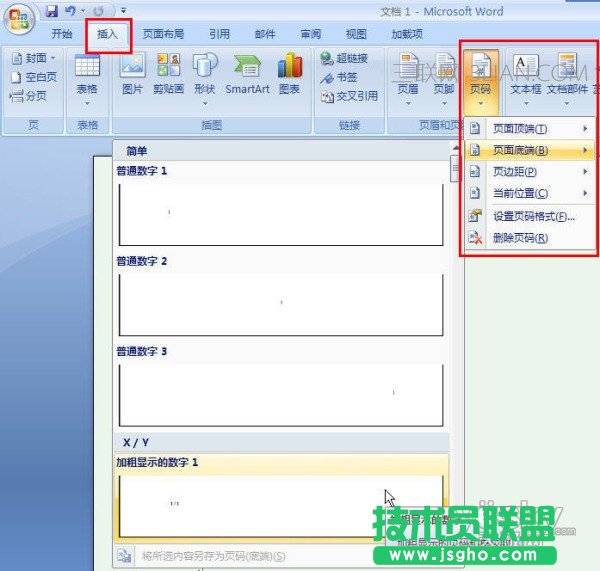
插入后页码如下图。
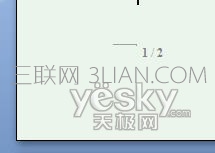
当然这里还有很多种现成的样式供大家选择。
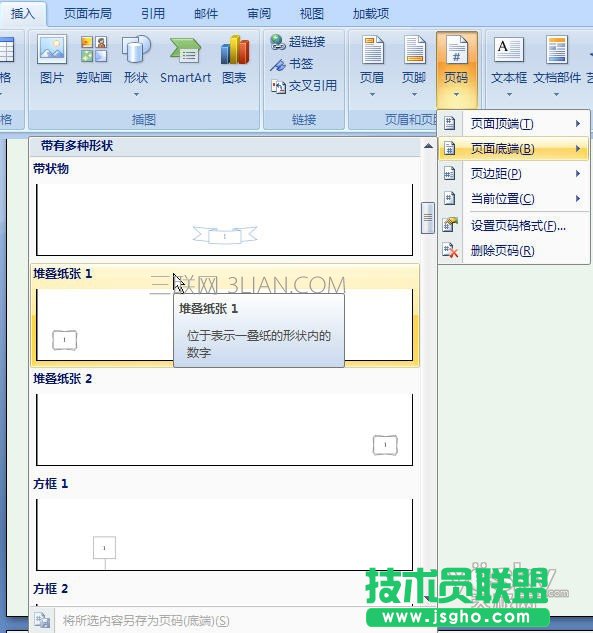
“页边距”功能可以插入一些有设计感的侧边页码样式。我们选择一个“箭头(左侧)”试试。
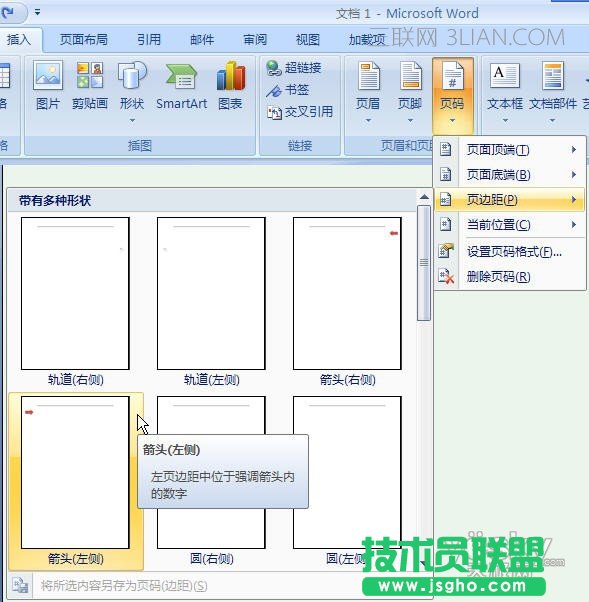
确定后页面左侧显示出红色箭头,中间是白色的当前页码。
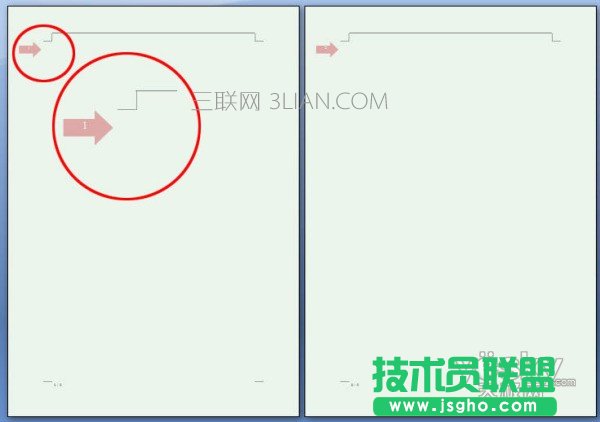
“当前位置”允许我们在页面的任何位置插入指定形式的页码。
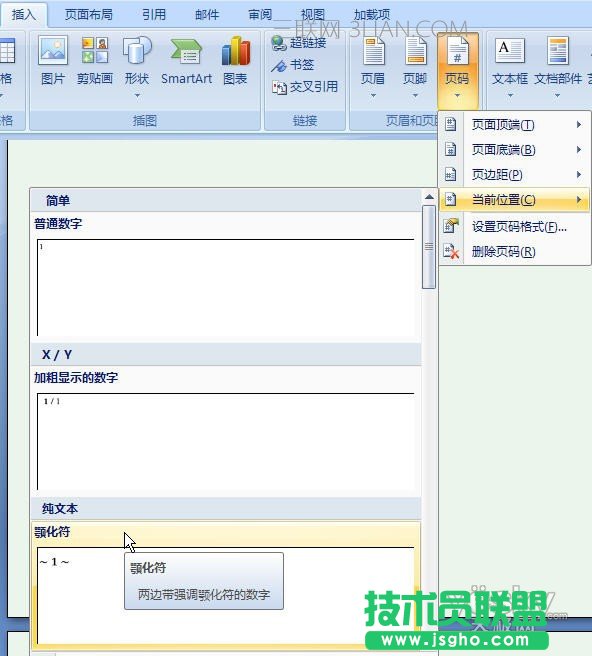
下图是各式各样的页码样式。
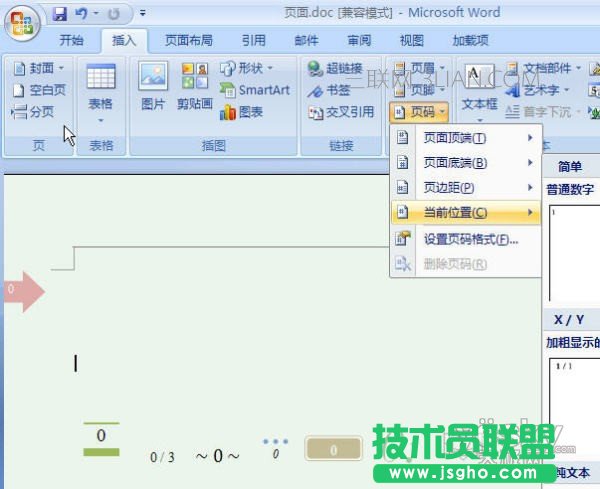
注意:用“当前位置”这种方式插入的页码和我们刚才在页脚中插入的页码是不同的。